アンドロイドでビットモジキーボードへのフルアクセスを許可する方法 (allow full access to bitmoji keyboard on android)
bitmojiは、個人的なアバターでステッカーを作成し、SMS、チャット、電子メールで公開できるアプリケーションです。bitmojiアプリは、タグ付けに使用できる独立したキーボードを備えています。また、既存のSamsungキーボードやGoogle gboardに新しいステッカーを追加することができます。このWikihowでは、既存のキーボードのビットモジラベルにアクセスする方法と、スタンドアロンキーボードを使用するためにビットモジキーボードへのフルアクセスを許可する方法について説明します...
方法1 方法1/2:キーボードにビットモジステッカーを貼る
- 1 最新バージョンのビットモジをインストールします。ビットモジはGoogle Playストアから無料でダウンロードできます。ビットモジをインストールまたはアップデートするには、次の手順を実行します。Google Playストアを開きます。上部の検索バーに「Bitmoji」と入力し、「Bitmoji」をクリックします。「インストール」をクリックして「Bitmoji」をインストールするか、「アップデート」をクリックして「Bitmoji」をアップデートしてください。
- 2ビットモジを登録する。 ビットモジアプリを開いていない場合は、ホーム画面またはアプリメニューのビットモジアイコンをタップしてください。緑色のアイコンにスマイルの絵文字が入った吹き出しがついています。メールアドレスとパスワードでサインアップするオプションを選択するか、「Continue with Snapchat」をクリックしてSnapchatアカウントを使用してビットモジ・アカウントにサインアップしてください。
- 3 Bitmojiのアバターを作成する。キーボードを使ってBitmojisを投稿する前に、アバターを作成する必要があります。髪型、髪の色、目、鼻、口、顔の髪、顔のアクセサリー、服装を選んでアバターを作ることができます。お急ぎの場合は、自撮りオプションを選択すれば、アプリケーションがアバターを作ってくれます。
- 4 キーボードを開くSamsungキーボードやGoogle GBoardでBitmojiを利用することができます。Bitmojiに対応している場所でキーボードを開きます。一般的には、テキストメッセージ、電子メール、チャット、メモなど、画像を添付して追加できる場所です。
- 5 タブのアイコンをクリックします。そのアイコンは、スマイルマークと角が折りたたまれた紙を模しており、キーボードの上部にあります。
- 6 ビットモジアイコンまたはビットモジアバターをクリックします。Samsungキーボードをお使いの場合は、下部にあるBitmojiのアバターを模したアイコンをクリックしてください。Google GPBをお使いの方は、一番下の吹き出しの真ん中にスマイルマークがついたようなアイコンをクリックしてください。設定メニューにこのアイコンが表示されていない場合は、設定メニューでフルアクセスを許可する必要があります。
- 7 反応カテゴリのいずれかをクリックします。反応のカテゴリは上部に表示されます。笑」「はい」「やった」「悲しい」「ありがとう」「さようなら」などのオプションがあります。"ありがとう"、"さようなら "などのオプションがあります。
- 8 送信したいビットモジをタップします。これにより、ビットモジ画像が添付ファイルとしてメッセージに追加されます。
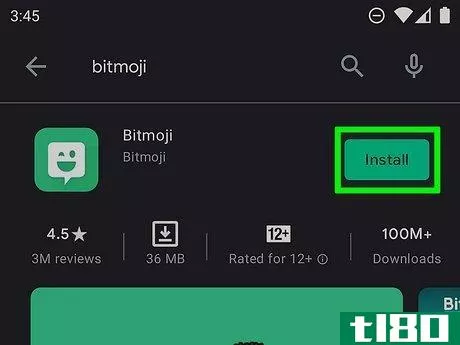
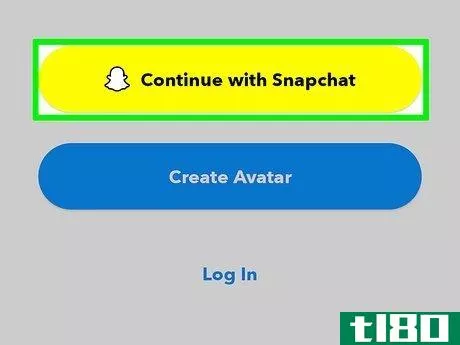
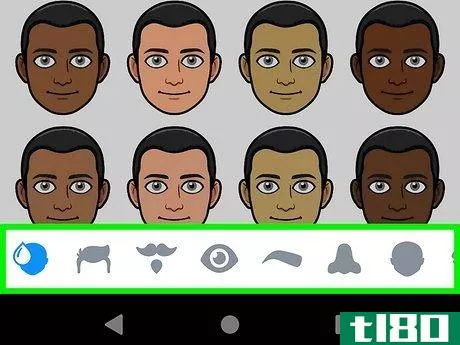
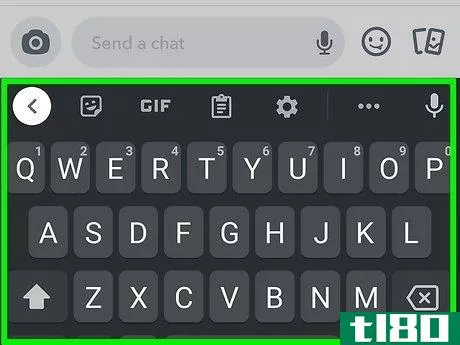
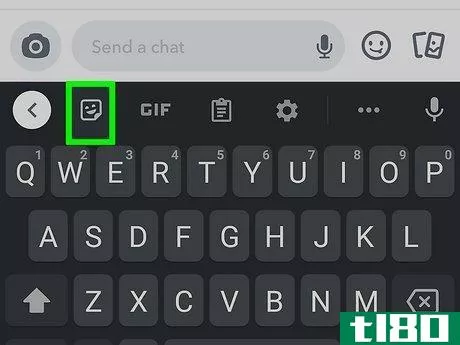
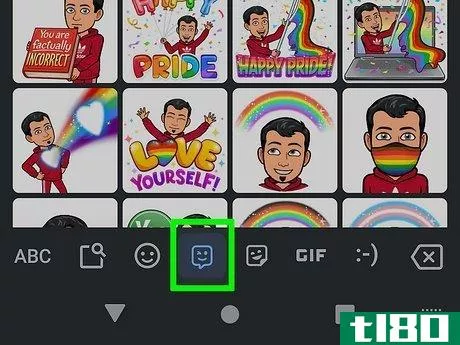
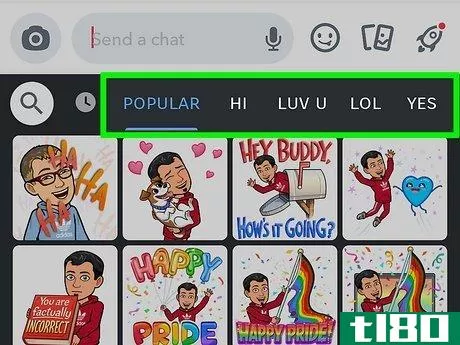
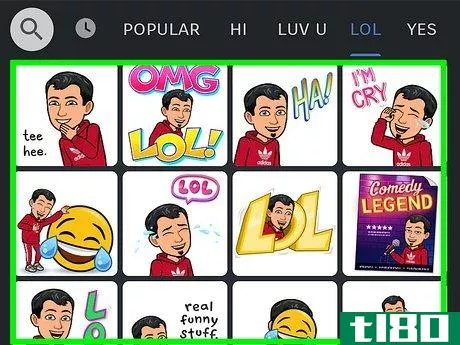
方法2 方法2/2: 設定でビット文字キーボードを許可する
- 1 ビットモジをインストールし、アカウントを作成します。ビットモジがインストールされていない場合は、インストールするか、最新のバージョンにアップデートしてください。その後、アプリケーションを開き、アカウント作成、アバター作成などの手続きを行ってください。
- 2 設定メニューを開く。歯車のようなアイコンを持つ。携帯電話の上部から下にスワイプして、歯車のようなアイコンをタップすると、設定メニューにアクセスできます。または、アプリケーションメニューを開き、歯車のようなアイコンをタップすることもできます。
- 3「言語と入力」をタップします。これは、ほとんどのAndroidデバイスのルート設定メニューにあるのが普通です。Samsung Galaxyの場合、「一般管理」の下にある可能性があります。「言語と入力」メニューが見つからない場合は、設定メニューの右上にある虫眼鏡のようなアイコンをクリックし、「言語」と入力します。と入力する」を検索バーに入力します。
- 4仮想キーボードまたはオンスクリーンキーボードをタップし、お持ちのデバイスに応じて、 "オンスクリーンキーボード "または "仮想キーボード "をクリックする必要があります。
- 5 「キーボードの管理」をクリックすると、デバイスキーボードリストの一番下に表示されます。
- 6 「Bitmoji keyboard」の横にあるトグルスイッチを押すと、お使いのデバイスでBitmojiキーボードが有効になります。ビットモジがお客様のデータを収集する可能性があるという警告が表示される場合があります。Okをクリックして続行します。
- 7ビットモジキーボードにアクセスする。Bitmojisは、画像添付が可能なメッセージであれば、テキストメッセージ、電子メール、チャット、メモなどに投稿することができます。ビットモジキーボードにアクセスするには、次の手順を実行します。キーボードを開く右下にあるキーボードアイコンをタップします。Bitmojiキーボードをタップします。通常、言語(英語、米国など)が記載され、その下に小文字で「Bitmoji」と記載されます。

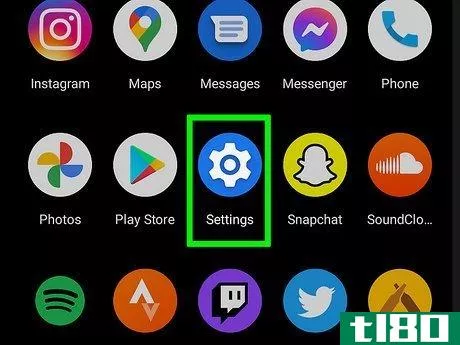
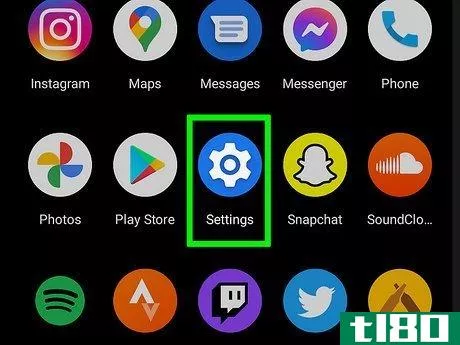
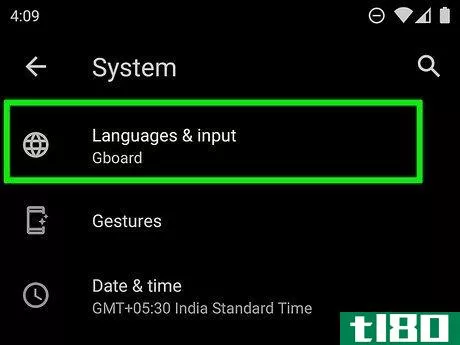
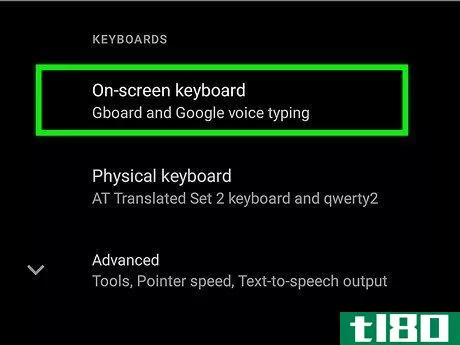
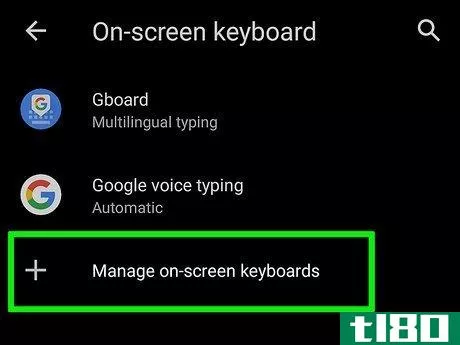
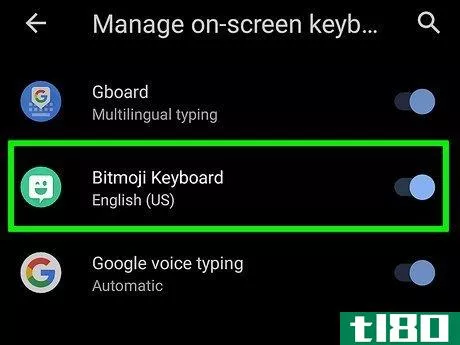
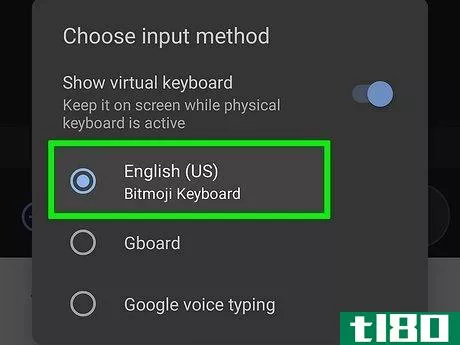
- 2022-03-02 23:40 に公開
- 閲覧 ( 41 )
- 分類:IT